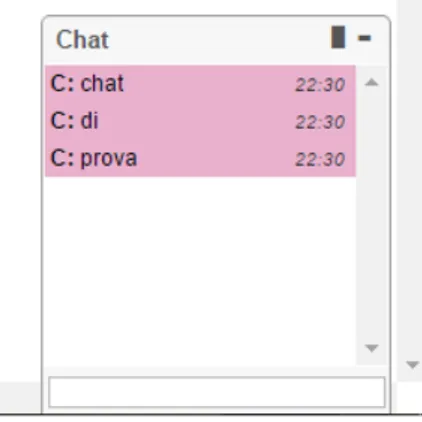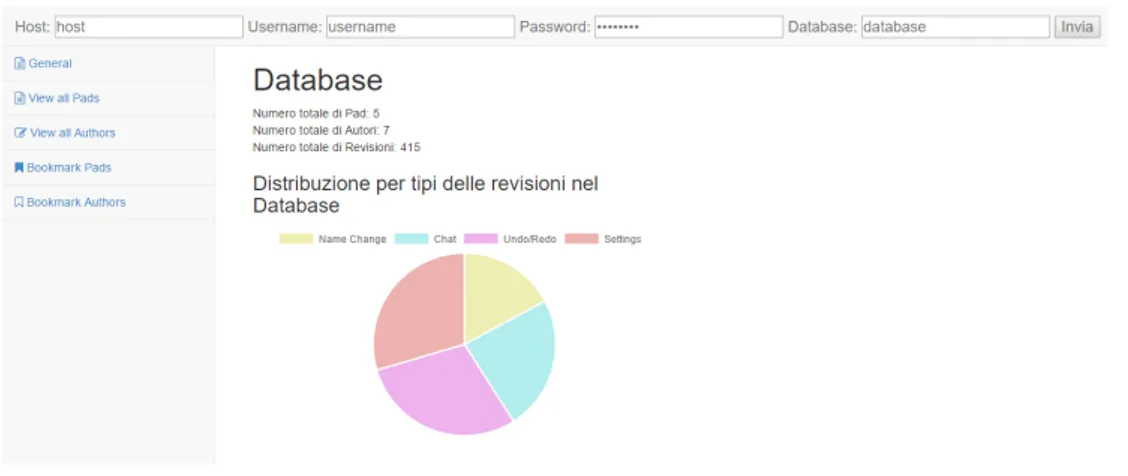SCUOLA DI SCIENZE Corso di Laurea in Informatica
Analisi del comportamento degli
utenti nell’utilizzo di Editor
collaborativi per documenti di testo
Relatore:
Dottor Angelo Di Iorio
Presentata da:
Chiara Zaccarelli
Sessione
Alla mia famiglia, a Matteo
e a tutti coloro che mi hanno sostenuto
in questi ultimi anni
Introduzione
Gli Editor collaborativi in Real Time o, in breve, RTCE come Google Docs e Etherpad Lite sono, al giorno d’oggi, strumenti largamente diffusi e sempre pi`u persone, me compresa, lo utilizzano per i propri progetti sul lavoro, nello studio e nella vita privata.
Si tratta di vere e proprie applicazioni che permettono di scrivere e mo-dificare testo e, allo stesso tempo, fanno in modo che pi`u individui possano utilizzare lo stesso documento nello stesso momento, osservando ci`o che fanno gli altri e agendo di conseguenza.
`
E da una ricerca svolta su questi Editor, che tenta di determinare come avviene la scrittura collaborativa nello spazio e nel tempo, che nasce il bisogno a cui si tenter`a di dare una soluzione in questa esposizione.
Ci`o che si vuole fare `e riuscire a determinare un modo con cui poter registrare le azioni che un utente compie sull’interfaccia durante l’uso di questi strumenti.
A questo scopo si `e deciso di implementare uno strumento alternati-vo utilizzando come base Etherpad Lite, un servizio RTCE Open Source interamente sviluppato in Javascript, che permetta di immagazzinare tali dati.
In aggiunta si `e pensato di ideare anche un secondo strumento, che recu-peri i dati immagazzinati e li rielabori in modo da poterli esporre in un modo strutturato e di facile comprensione, ossia dividendoli tra Autori, Pad (l’am-biente in cui i singoli documenti vengono visualizzati e modificati), sessioni e tipi di dato, il tutto con l’aiuto di tabelle e grafici.
Questi strumenti hanno per`o grandi potenzialit`a e attraverso alcune pic-cole migliorie potrebbero risultare ancora pi`u performanti e utili.
Nel primo capitolo si parler`a in generale di cosa sono gli Editor Collabora-tivi e di quali studi sono gi`a stati affrontati riguardanti questo argomento. Nel secondo capitolo verr`a introdotto il problema, ossia la necessit`a di registrare le azioni degli utenti, e presentata la soluzione da me implementata, UICEM. Nel capitolo tre saranno esaminati tutti i dettagli implementativi, mentre nel capitolo quattro verr`a svolta un’analisi dello strumento e delle migliorie che potrebbero essere implementate per renderlo ancora pi`u efficente.
Indice
Introduzione i
1 Real Time Collaborative Editing: stato dell’arte 1
1.1 Real Time collaborative editing . . . 1
1.2 Panoramica sugli studi gi`a condotti . . . 2
1.2.1 Studi sulla collaborazione e sull’apprendimento . . . . 2
1.2.2 Studi sulla concorrenza . . . 4
2 UICEM: uno strumento per monitore il comportamento degli utenti nell’uso di RTCE 7 2.1 Problema: caratterizzazione del comportamento degli utenti . 7 2.1.1 Un caso studio: Etherpad Lite . . . 9
2.2 UICEM . . . 9
2.2.1 Tipi di comportamento visualizzato . . . 10
2.2.2 Etherpad Lite M . . . 14
2.2.3 UICEM Display . . . 19
3 Dettagli implementativi 27 3.1 Struttura del Database . . . 27
3.2 Etherpad Lite M . . . 31
3.3 UICEM Display . . . 32
3.3.1 Recupero e Organizzazione dei Dati . . . 33
3.3.2 Sessioni . . . 35
3.3.3 Bookmarks . . . 36 iii
3.3.4 Grafici . . . 38 4 Valutazione 39 4.1 Test . . . 39 4.1.1 Criticit`a . . . 43 4.2 Miglioramenti . . . 43 4.2.1 Filtri di Ricerca . . . 43
4.2.2 Integrazione tra meccanismi di editing e interfaccia . . 44
4.2.3 Confronto tra due o pi`u elementi dello stesso tipo . . . 44
4.2.4 Estensione ad altri Editor . . . 44
4.3 Usabilit`a e Mantenimento del Codice . . . 45
Conclusioni 47
Capitolo 1
Real Time Collaborative
Editing: stato dell’arte
La sigla RTCE sta per Real Time Collaborative Editor, ossia Editor collaborativo in tempo reale. Si tratta di un genere di programma che permette a pi`u Autori di poter lavorare su uno stesso documento anche contemporaneamente.
Si tratta di strumenti che, oltre ad avere un’indubbia utilit`a, destano particolare interesse per le proprie peculiari caratteristiche, motivo per cui sono stati utilizzati come oggetto di studio di diverse ricerche nel corso degli ultimi anni.
1.1
Real Time collaborative editing
Nonostante il concetto di Editor Collaborativo fosse gi`a stato teorizzato e dimostrato da Douglas Engelbart nel suo “The Mother of All Demos” nel 1968[7], gli Editor Collaborativi come li conosciamo oggi sono venuti alla luce solo grazie all’avvento del Web 2.0, diventando quella che `e ormai una realt`a ben consolidata il cui utilizzo risulta piuttosto diffuso[8].
Gli Editor Collaborativi utilizzano, in generale, una struttura come quel-la di editor di testo pi`u “classici”, per esempio il Word di Windows o il
Writer di OpenOffice, alla quale viene aggiunta l’opportunit`a di poter far collaborare due o pi`u persone in modo che possano scrivere e modificare uno stesso documento nello stesso momento, facendo particolare attenzione alla concorrenza tra revisioni simultanee. In alcuni casi vengono implementati anche servizi non prettamente inerenti alla scrittura del documento, ma che possono risultare utilissimi a livello comunicativo e organizzativo, come ad esempio una chat o una cronologia delle revisioni.
Tra gli Editor Collaborativi attualmente pi`u conosciuti e utilizzati si tro-va senza dubbio Google Docs (parte del servizio di Cloud “Google Drive” offerto da Google), ma negli ultimi anni si sono diffusi numerosissimi servizi simili, anche di carattere Open Source. Tra questi ultimi spicca certamente Etherpad Lite.
L’utilizzo di questo tipo di applicativo si `e diffuso sempre di pi`u nel corso degli ultimi anni, grazie anche ai servizi di Cloud di cui spesso fanno parte, e possono essere utilizzati sia in ambito professionale e accademico, per esempio se si necessita di scrivere un articolo ma non si ha la possibilit`a di trovarsi di persona, che nel privato, grazie alla loro estrema immediatezza.
1.2
Panoramica sugli studi gi`
a condotti
Viste le loro particolarit`a, gli Editor Collaborativi risultano strumenti particolarmente interessanti da studiare e nel corso degli anni sempre pi`u ricercatori hanno iniziato a utilizzarli come oggetto delle proprie analisi.
1.2.1
Studi sulla collaborazione e sull’apprendimento
Buona parte di queste ricerche si sofferma in modo particolare nel deter-minare in che modo queste applicazioni possano agire sull’apprendimento o sulla socialit`a tra i collaboratori.
Sono molte le domande a cui queste ricerche tentano di rispondere.
1.2 Panoramica sugli studi gi`a condotti 3
• Quali sono i punti di forza e quali quelli da migliorare?
• Nel caso ci fosse la possibilit`a, perch´e un autore dovrebbe voler scegliere di utilizzare un prodotto di questo tipo quando pu`o trovarsi insieme al proprio partner di lavoro davanti alla stessa scrivania e lavorare faccia a faccia?
• In che modo possono aiutare o danneggiare il rapporto tra due persone? • Possono avere effetti sull’apprendimento?
Una delle prime ricerche riguardanti questo ambito `e stata quella di Chu e Kennedy che nel 2011[5] organizzarono un esperimento con alcuni studenti dell’Universit`a di Hong Kong allo scopo di capire se strumenti come Media-Wiki o Google Docs risultassero utili per l’apprendimento collaborativo o meno, con risultati per lo pi`u soddisfacenti.
Un altro studio di Birnholtz e Ibara[2] analizza il modo in cui un edit sul documento pu`o essere percepito.
Un utente, infatti, pu`o avvertire una modifica fatta da un collaboratore in modi molto diversi che possono esulare dall’ambito tecnico o task-oriented. Per esempio pu`o essere avvertito come segno di interesse nei confronti del lavoro che si sta svolgendo o, al contrario, come un’azione poco rispettosa del lavoro gi`a compiuto da un’altra persona. Sorgono, dunque, sia il problema dell’utente di capire quali fossero le intenzioni di chi ha editato, ma allo stesso tempo sta all’utente stesso cercare di trovare il modo migliore per editare il documento senza che le proprie modifiche vengano percepite come troppo invasive o poco rispettose da parte dei collaboratori. Come accade anche in molti altri campi[6], la “visibilit`a” delle modifiche gioca un ruolo molto importante, poich´e ogni autore pu`o osservare con chiarezza quali edit al testo sono stati fatti e quale sia stato il vero contributo di ogni suo collaboratore. Brodhal e Hansen[4] hanno condotto, poi, un caso studio su alcuni gruppi di studenti assegnando loro la scrittura collettiva di un testo con il tassativo utilizzo di tecnologie RTCE allo scopo di capire quale fosse la percezione che
le persone hanno di strumenti di questo tipo in base alla propria et`a, al genere e alle esperienze pregresse in ambito informatico. In questo caso e in quelli precedenti i dati sono stati raccolti principalmente attraverso questionari, riflessioni scritte dei partecipanti o interviste. Si tratta di un approccio nel quale i dati raccolti risultano molto soggettivi, in quanto si analizza ci`o che un individuo personalmente `e riuscito ad osservare, provare e raccontare e ci`o non sempre risulta assolutamente affidabile. In casi come questi, per`o, questo tipo di approccio risulta assolutamente efficace, anche e soprattutto perch´e il vero soggetto delle ricerche non `e l’editor, bens`ı l’utente stesso. Si cerca di capire cosa l’utente pensa, cosa percepisce, quali sono i suoi problemi, non cosa effettivamente svolga mentre utilizza il servizio.
L’unica ricerca di questo ambito che, fino ad ora, ha utilizzato anche un altro tipo di fonte per la raccolta dei dati `e quella di Birnholtz, Steinhardt e Pavese del 2013[3], con lo scopo di esaminare le impressioni che un utente ha del suo collaboratore anche in base al tipo di edit sul documento. A questo scopo, oltre ai questionari a cui gli studenti coinvolti hanno risposto dopo l’esperimento, `e stata fatta anche una sistematica raccolta e analisi dei log: questi log vengono divisi in diversi gruppi, in particolare quelli riguardanti la comunicazione tra gli utenti (provenienti sia dalla chat integrata su Google Drive sia da modifiche temporanee nel documento stesso) e gli edits veri e propri. Anche in questo caso, per`o, il focus della ricerca `e pi`u sugli effetti sociali che gli editor collaborativi comportano, che su una precisa analisi di come e quando le funzionalit`a siano utilizzate.
1.2.2
Studi sulla concorrenza
Un secondo tipo di studi sugli Editor Collaborativi che sono stati affron-tati fino ad ora sono quelli sulla concorrenza, ossia il modo in cui l’Editor gestisce i conflitti tra modifiche fatte nello stesso istante.
La ricerca di Ahmed-Nacer e colleghi del 2011[1] chiamato “Evaluating CRDTs for real-time document editing” si `e proposta infatti di analizzare e confrontare tutti quelli che erano gli algoritmi pi`u utilizzati dagli Editor
1.2 Panoramica sugli studi gi`a condotti 5
Collaborativi[9] allo scopo di valutare quali fossero quelli pi`u efficienti. Per fare ci`o l’Editor “Team Edit” `e stato modificato in modo da implementare i diversi algoritmi da studiare e registrare alcune informazioni aggiuntive che potessero aiutare a calcolare informazioni come ad esempio il tempo che una determinata modifica impiega a propagarsi a tutti gli utenti.
Questo studio non `e certamente l’unico che si ripropone di studiare le performance degli algoritmi di concorrenza per quanto riguarda gli Editor di testo, ma risulta particolarmente interessante come esempio da osservare per quanto riguarda l’approccio con cui si sono raccolti i dati attraverso log del programma stesso.
Indagini di questo tipo, per`o, sono molto distanti e affrontate a livello troppo basso rispetto a quella che si vuole affrontare in questa dissertazione.
Capitolo 2
UICEM: uno strumento per
monitore il comportamento
degli utenti nell’uso di RTCE
2.1
Problema: caratterizzazione del
compor-tamento degli utenti
A differenza di quanto gi`a esposto precedentemente, il problema che que-sta esposizione tenta di risolvere `e quello di poter monitorare quanto pi`u accuratamente possibile le azioni che un utente compie su un editor durante una sessione di scrittura collaborativa.
Ci`o che si intende studiare si pone al centro dei tipi di ricerche descritti sopra poich´e si tenta di studiare un aspetto degli Editor pi`u ad alto livello rispetto alle analisi sugli algoritmi, ma pi`u tecnico rispetto alla possibilit`a di capire quali effetti abbiano questi strumenti sulla socialit`a, in altri termini quando e come avviene la scrittura collaborativa.
Si tratta, dunque, di riuscire a determinare come i vari Autori utilizzino questi strumenti, di come aggiungano le proprie modifiche al documento e come si comportino sull’interfaccia in base agli strumenti che hanno a
sizione. Insomma, di come la scrittura collaborativa avviene nello spazio e nel tempo.
Per fare questo, tuttavia, ci`o che gli Editor Collaborativi nativamente offrono non `e sufficiente.
Che si tratti di Etherpad Lite, Google Docs o un qualsiasi altro servizio RTCE, ci`o che viene immagazzinato sul Database `e per lo pi`u relativo alle funzionalit`a di mantenimento del documento: vengono salvate puntualmente tutte le modifiche, associandole all’autore e al momento in cui sono state fatte, vengono salvati i dati relativi ad ogni autore e, se presenti, vengono salvati anche i messaggi della chat e cos`ı via.
Ci sono per`o elementi che risulterebbero altrettanto interessanti da stu-diare, ma che, al contrario, non risultano necessari per l’editor da immagaz-zinare poich´e, in condizioni normali, risulterebbero superflui. Si tratta delle azioni che l’Autore compie sull’interfaccia. Per la gestione di un documento, infatti, non `e necessario sapere quante volte un Autore ha aperto e chiuso la chat o quante volte abbia cambiato il proprio nome utente. Queste informa-zioni, per`o, possono essere interessanti da studiare. L’unico modo per poter recuperare informazioni di questo genere, visto che l’editor non fornisce i dati precisi su cui lavorare, `e quello di predisporre il programma stesso a salva-re sistematicamente i dati ogni volta che l’utente interviene sull’interfaccia. La maggior parte delle informazioni necessarie a questo scopo, infatti, non `e catturabile se non dall’interno del programma.
L’idea `e quella di individuare le operazioni che l’Autore pu`o compie-re sull’interfaccia e salvarle sul database, facendo attenzione a salvacompie-re an-che il momento in cui vengono compiute, da chi vengono svolte e su quale documento.
Non solo: si `e pensato di aggiungere uno strumento che permetta ai ricercatori di analizzare ancora meglio i dati, raggruppandoli, smistandoli ed esponendoli utilizzando dei grafici.
2.2 UICEM 9
2.1.1
Un caso studio: Etherpad Lite
Etherpad Lite1 `e un progetto scritto utilizzando il linguaggio Javascript e
il suo ambiente di sviluppo Node.js2, nato allo scopo di riscrivere con
tecnolo-gie pi`u moderne uno dei primi progetti di editor collaborativi, un’applicazione indipendente chiamata Etherpad, nata nel 2008 e chiusa dopo soli due anni in seguito all’acquisizione da parte di Google. Etherpad Lite risulta per`o molto pi`u leggero del suo predecessore e, come gi`a anticipato, il suo codice `e completamente Open Source.
L’alta personalizzazione e la natura Open Source di Etherpad Lite fanno s`ı che possa essere considerato lo strumento migliore da utilizzare per il tipo di lavoro precedentemente esposto.
2.2
UICEM
Una soluzione al problema gi`a presentato pu`o essere resa disponibile gra-zie a UICEM (User Interface Collaborative Editing Monitor), un tool da me sviluppato. In realt`a non si tratta di un software unitario che svolge tutte le operazioni necessarie, bens`ı di un progetto diviso in due moduli distinti e autonomi che lavorano in fasi diverse per raggiungere il medesimo scopo.
Il primo modulo ha il compito di acquisire i dati: si tratta infatti di una versione di Etherpad Lite modificata chiamata Etherpad Lite M (Monito-ring), che permette di salvare sul database non solo i dati necessari per il mantenimento dei documenti e degli utenti, bens`ı anche alcune informazioni aggiuntive necessarie per lo studio del comportamento dell’utente sull’inter-faccia, tra cui interazione con i bottoni, con i men`u, con la chat, dati sulle sessioni e movimenti di scrolling. L’utente che dovr`a utilizzarlo (in questo caso colui che partecipa al test) non ha alcun modo per capire se quella su cui lavorer`a sia la versione classica oppure quella da me elaborata.
1http://etherpad.org/ 2https://nodejs.org/en/
Il secondo modulo (UICEM Display) avr`a lo scopo di recuperare ed espor-re alcune delle informazioni immagazzinate a seguito di un esperimento, in modo che risultino facilmente fruibili e interpretabili. In questo caso ad utilizzare il Display saranno gli stessi ricercatori che intendono studiare i dati.
L’unica connessione che avviene tra l’uno e l’altro modulo `e una condi-visione del database: il modulo di esposizione dei dati, infatti, pu`o essere utilizzato contemporaneamente in pi`u istanze anche su database MySQL differenti, a patto che se ne conoscano i dati d’accesso.
2.2.1
Tipi di comportamento visualizzato
Nonostante i tipi di dati raccolti da Etherpad Lite M siano molti, ne sono stati selezionati solo alcuni da far visualizzare a UICEM Display, ossia quelli che potrebbero risultare pi`u interessanti al fine dello studio.
Cambio di nome (“Name Change”)
In primo luogo si vuole osservare quante volte e come l’Autore cambia il proprio username, ossia ogni volta che l’Autore apre il men`u degli Autori collegati all’interno del Pad e interagisce con la casella di input di testo contenente il suo nome.
Etherpad Lite M registra sia il vecchio nome che il nuovo, in modo da poter costruire una cronologia accurata dei momenti in cui l’autore ha deciso di cambiare il proprio nome visualizzato.
Ogni revisione contiene un solo cambio di nome che verr`a visualizzato nell’applicazione con questo aspetto:
Username of user [identificativo univoco utente] changed from [vecchio nome] to [nuovo nome]
[timestamp]
2.2 UICEM 11
Username of user a.YP0tCfsiuroKOj02 changed from Chiara to Chiara2 Wed Jul 13 2016 13:04:23 GMT+0200 (ora legale Europa occidentale)
Tutte le revisioni di questo tipo saranno identificate con l’etichetta “Name Change”.
Chat
Il secondo comportamento da osservare riguarda le modalit ˜A di utilizzo della chat. Nel database sono presenti molte informazioni diverse: quando e in che modo viene aperta la chat, quando viene chiusa, quando vengono invia-ti dei messaggi e quando l’utente scrolla all’interno della chat per recuperare messaggi vecchi. Tuttavia nello strumento di visualizzazione si `e scelto per semplicit`a di osservare solamente quando la chat viene aperta, quando viene chiusa e quando viene eseguito uno scroll e ogni log all’interno di UICEM Display ha questo aspetto:
User [identificativo univoco utente]: chat is now [open/closed/scrolling] [timestamp]
Per esempio:
User a.3Y0Utg9rfvnMpSGf: chat is now open
Wed Jul 13 2016 13:04:23 GMT+0200 (ora legale Europa occidentale)
Le revisioni di questo tipo sono identificate, semplicemente, con l’etichetta “Chat”.
Annulla e Ripeti (“Undo/Redo”)
Il terzo comportamento riguarda l’utilizzo delle funzioni di “annulla” e “ripeti”. Ogni volta che l’Autore decide di cliccare sul bottone “annulla” o sul bottone “ripeti”, tale comportamento viene salvato sul database.
User [identificativo univoco utente] clicked button: [undo/redo] [timestamp]
Per esempio:
User a.YP0tCfsiuroKOj02 clicked button: undo
Wed Jul 13 2016 13:04:23 GMT+0200 (ora legale Europa occidentale) Le revisioni di questo tipo vengono identificate con l’etichetta “Undo/Redo”.
Impostazioni di Visualizzazione (“Settings”)
Il quarto comportamento determina quante volte l’autore utilizza il men`u di opzioni di visualizzazione e le sue funzioni. Sul database vengono salvati log riguardanti:
1. i momenti in cui tale men`u viene aperto o chiuso;
2. quando viene selezionata o deselezionata un’opzione al suo interno; 3. quando si fa una scelta sui due men`u a tendina del cambio di lingua e
cambio di font.
Nello strumento, i log vengono visualizzati in due modi diversi. Se il log si riferisce all’apertura o alla chiusura del men`u `e visualizzato in questo modo:
User [identificativo univoco utente] [opened/closed] settings men`u [timestamp]
Al contrario, se si tratta del cambiamento di una delle opzioni all’interno del men`u `e visualizzato cos`ı:
User [identificativo univoco utente] changed his settings:[tipo di modifica fatta]
[timestamp] Per esempio:
2.2 UICEM 13
User a.YP0tCfsiuroKOj02 opened settings men`u
Wed Jul 13 2016 13:04:23 GMT+0200 (ora legale Europa occidentale) User a.3Y0Utg9rfvnMpSGf changed his settings: new font serif Wed Jul 13 2016 13:04:23 GMT+0200 (ora legale Europa occidentale)
Le revisioni di questo tipo vengono identificate con l’etichetta “Settings”.
Scrolling
In ogni Editor di documenti che si rispetti, collaborativo o non che sia, se un documento `e troppo lungo per essere visualizzato in una pagina sola, deve essere possibile poter fare scrolling lungo le sue pagine, in modo da poter permettere a ogni utente di leggere, osservare o anche modificare ogni suo paragrafo.
Le operazioni di scrolling possono risultare molto interessanti durante un’analisi dei comportamenti degli utenti, in quanto permettono di osserva-re in modo posserva-reciso come un Autoosserva-re si muove quando `e connesso al Pad e per questo motivo dette operazioni vengono a loro volta monitorate. Ogni volta che l’Autore si muove all’interno del documento, sul database viene registrato il momento in cui c’`e stato il movimento insieme alla prima riga correntemente visualizzata.
Tuttavia quest’ultimo comportamento `e certamente quello pi`u complesso da studiare, poich´e non `e importante sapere quante volte l’autore ha ese-guito uno scroll, quanto piuttosto sapere quando lo ha fatto e, in generale, come si muove all’interno del documento durante la sessione. Proprio per questo il numero di revisioni che vengono registrate riguardo questo fenome-no risulta poco significativo e sar`a possibile analizzare correttamente questo comportamento solo entrando nel dettaglio di ogni singola sessione.
I log riguardanti lo scrolling sono strutturati in questo modo: User [identificativo univoco utente] scrolled [movimento]
[timestamp]
User a.YP0tCfsiuroKOj02 scrolled down from line 1 to line 3 Wed Jul 13 2016 13:04:23 GMT+0200 (ora legale Europa occidentale)
Le revisioni di questo tipo vengono identificate con l’etichetta “Scrolling”.
2.2.2
Etherpad Lite M
Come gi`a illustrato, il primo modulo non `e altri che una versione modi-ficata di Etherpad Lite denominata Etherpad Lite M, nel quale M sta per Monitoring, che permette di memorizzare attraverso log sul database det-tagli della sessione che non sarebbe possibile catturare altrimenti. Essendo questa una funzionalit`a che non ha bisogno di elementi aggiuntivi all’interno dell’interfaccia utente, l’interfaccia di questa nuova versione non differisce in nessun elemento da quella dell’originale Etherpad Lite. Questa caratteristica risulta fondamentale se lo scopo `e quello di raccogliere dei dati pi`u genuini possibili riguardanti l’esperienza dell’utente nei confronti dell’applicazione originale. Per questo motivo, in questa sezione mi limiter`o a esporre quali siano le caratteristiche riguardanti l’interfaccia di una qualsiasi versione di Etherpad Lite e quali siano invece gli elementi che si intendono catturare.
Struttura generale del Pad e gestione degli Autori e dei loro edit La prima azione da fare per lavorare con UICEM `e accedere ad un Pad, nuovo o gi`a utilizzato che sia. Una volta fatto la prima cosa che ci si trova davanti `e l’editor di testo.
Iniziando a scrivere, il testo, di default, apparir`a evidenziato in uno speci-fico colore: si tratta del colore associato all’Autore. Ogni Autore ha un colore diverso che permette di rendere perfettamente riconoscibili i punti in cui un determinato Autore abbia fatto un inserimento o una modifica. `e possibile associare ogni Autore al proprio colore dal men`u degli Autori collegati.
Il men`u degli Autori collegati pu`o essere aperto cliccando il bottone pi`u a destra nella barra degli strumenti. Questo bottone, del colore predefinito
2.2 UICEM 15
Figura 2.1: Aspetto di un Pad di Etherpad appena aperto
dell’Autore stesso, raffigura tre omini stilizzati affiancati dal numero di Au-tori. In questo men`u `e possibile visualizzare l’intera lista di nomi di Autori attualmente collegati, affiancati dal loro colore predefinito. Nella prima riga sono presenti i dati dell’Autore corrente che, da qui, possono essere como-damente modificati, cliccando sul campo di input di testo per modificare il nome o sul quadratino colorato per scegliere un nuovo colore. Se il colo-re pcolo-redefinito dell’Autocolo-re viene modificato, tutte le modifiche apportate al documento dall’Autore stesso cambieranno colore a loro volta.
Barra degli strumenti
I pulsanti della barra degli strumenti possono essere distinti essenzialmen-te in due gruppi:
1. le opzioni di formattazione, o funzioni che permettono la modifica del documento e i cui effetti vengono registrati di default ogni volta che li si utilizzano, posizionate sulla sinistra
Figura 2.2: Men`u degli utenti collegati
2. le impostazioni generali, che invece hanno funzioni pi`u varie, posizio-nate sulla destra.
Figura 2.3: Barra degli strumenti di Etherpad Lite
Le opzioni di formattazione del testo di Etherpad Lite sono poche ma essenziali: grassetto, corsivo, testo sottolineato o barrato, oltre alla possibi-lit`a di creare liste numerate o non numerate o indentare il testo. A questi sono affiancati anche i bottoni che permettono di annullare o ripetere le azio-ni appena compiute, nonch´e il bottone che permette di eliminare in modo permanente l’evidenziatura dei contributi degli Autori fino a quel momento, il cui simbolo sulla barra degli strumenti `e un occhio barrato. Quest’ulti-ma opzione, per`o, non impedisce al testo di essere evidenziato nuovamente quando un Autore decide di fare una modifica successiva al reset dei colo-ri. Un altro modo per eliminare l’evidenziatura del testo si trova sempre nel men`u di visualizzazione alla voce “colori che indicano gli Autori”. Spuntando tale opzione ogni colore sparir`a dal documento: si tratta, tuttavia, di un’o-perazione diversa da quella precedentemente fatta, in quanto sar`a solo una modifica di visualizzazione locale dell’utente, che quindi non verr`a trasmessa
2.2 UICEM 17
anche agli altri Autori. Inoltre, nel caso un Autore decida di modificare una sezione di testo, il Pad continuer`a ad apparire senza sottolineature finch´e non si decider`a di disattivare l’opzione.
Sulla destra, oltre al men`u degli Autori attivi, si trovano i bottoni delle impostazioni del Pad. Questi cinque bottoni, sei se si conta anche quello del men`u degli Autori, permettono, in ordine, di aprire il men`u di importazione ed esportazione, aprire la cronologia, salvare la versione corrente del docu-mento, aprire il men`u delle impostazioni generali e infine aprire il men`u di condivisione.
Il men`u di importazione ed esportazione `e identificato da un bottone raffigurante due frecce dirette in direzioni opposte. L’importazione `e gestita attraverso un normale form di upload, che permette di caricare dal proprio dispositivo diversi tipi di file di testo semplici, per esempio quelli in formato txt. Altri tipi di file di testo pi`u complessi, come gli odt o i doc/docx di Microsoft, non sono supportati da Etherpad Lite, probabilmente a causa delle opzioni di formattazione che non risultano compatibili. Per quanto riguarda l’esportazione, l’applicazione propone tre formati: un formato “etherpad”, in grado di mantenere intatte tutte le caratteristiche del Pad ma che non pu`o essere facilmente utilizzato o modificato al di fuori di un’istanza di Etherpad, oppure i due formati HTML o txt, decisamente pi`u versatili.
Il bottone successivo `e quello della cronologia, identificato da un orologio. Facendo click su di esso ci si ritrova in una schermata totalmente nuova: nella parte superiore `e presente uno slider che permette, muovendo la barra, di scorrere durante tutta la storia del Pad, il quale verr`a visualizzato nella parte sottostante nella versione dettata dallo slider. Da questa schermata non sar`a per`o possibile ripristinare una determinata versione del documento, che potr`a invece essere recuperata importando la versione del Pad desiderata se `e stata precedentemente esportata o utilizzando la funzione “undo”.
Il bottone raffigurante una stella permette di “salvare” la versione corrente del documento. Utilizzando questa funzione, verr`a aggiunta sullo slider della cronologia una stella che funger`a da segnalibro e permetter`a di raggiungere
agilmente lo stato in cui era il Pad quando si `e deciso di salvarlo.
Appena oltre si trova il bottone che apre il men`u delle impostazioni, iden-tificato dall’icona di un ingranaggio. Qui `e possibile trovare diverse opzioni per personalizzare la visualizzazione del Pad. `e possibile fare in modo che la chat e la lista degli utenti risultino sempre visibili o nascondere, come gi`a precedentemente spiegato, l’evidenziatura del testo con i colori degli autori, ma anche nascondere i numeri delle righe oppure allineare il testo a destra, cambiare la lingua dell’interfaccia o il font del documento. Tutte queste impostazioni impattano unicamente la visualizzazione da parte dell’utente stesso.
Ultimo bottone prima di quello degli Autori `e quello della condivisio-ne, identificato da una barra dentro due parentesi angolate. Cliccandolo, il men`u mostrer`a due campi di testo dai quali sar`a possibile recuperare rispet-tivamente il link URL e il codice Embedded per poter condividere il Pad corrente.
Tutto ci`o che succede sulla barra degli strumenti viene catturato e regi-strato nella sezione del database dedicata al monitoring, a partire dai bot-toni di formattazione fino a quelli delle impostazioni generali sul Pad e degli elementi che l’Autore pu`o utilizzare negli specifici men`u associati.
Chat
Ultima funzionalit`a dei Pad di Etherpad Lite `e la chat, che permette di comunicare con gli altri Autori in tempo reale. Di default la chat pu`o essere aperta grazie ad una linguetta nella parte inferiore dell’interfaccia, ma pu`o anche essere resa sempre visibile selezionando l’opzione relativa nel men`u delle opzioni di visualizzazione. Utilizzare la chat `e molto intuitivo: per inviare un messaggio basta scrivere nell’apposito campo di input testo e confermare col tasto invio della tastiera.
Anche la chat `e un elemento piuttosto interessante da osservare per poter studiare come si comportano gli Autori su uno strumento di questo tipo e per questo `e stato scelto di monitorare ogni suo utilizzo. Vengono registrati nel
2.2 UICEM 19
Figura 2.4: Chat di Etherpad
database non solo i messaggi singoli che gli utenti si spediscono a vicenda, ma anche tutte le operazioni che vengono fatte con la chat sull’interfaccia: ovviamente apertura e chiusura, ma anche scrolling dei messaggi ricevuti nel corso del tempo.
2.2.3
UICEM Display
Una volta che `e stato raccolto e salvato nel database qualche dato, pu`o entrare in campo il secondo modulo da cui `e formato UICEM. UICEM Di-splay, come gi`a spiegato, `e una piccola applicazione che recupera i dati dal database MySQL dedicato su cui vengono inizialmente salvati i dati e li orga-nizza in modo leggibile e fruibile, aggregando le informazioni in base a diverse esigenze di chi lo deve utilizzare. Questo strumento pu`o essere utilizzato in modo totalmente indipendente dal precedente, poich´e `e collegato ad esso solo attraverso il database.
Prima di iniziare ad usare questo strumento, infatti, l’unico requisito necessario `e quello di inserire i dati di accesso al database (host, nome utente, password e nome del database) nel form in cima alla pagina. Fatto questo, se l’accesso avviene senza errori, i dati dei Pad verranno caricati e sar`a possibile visualizzarli comodamente.
Dati Generali del Database
Una volta che si ha avuto accesso alla visualizzazione dei dati, la prima pagina che appare, corrispondente anche alla prima voce del men`u laterale “General”, contiene un breve riassunto delle caratteristiche del database ossia il numero totale di pad, di Autori e di revisioni. Appena sotto `e presente un grafico a torta che mostra la distribuzione delle revisioni raggruppate per tipo all’interno dell’intero database. I tipi considerati (da questo grafico e in tutta l’applicazione, se non differentemente specificato) sono quelli relativi ai primi quattro comportamenti descritti prima, dunque cambio di nome, interazioni con la chat, utilizzo delle funzioni di annulla e ripeti e interazione con il men`u delle opzioni di visualizzazione.
Figura 2.5: Prima schermata con i dati generali del database
Pad e Autori: dati generali
Dalla schermata principale `e possibile selezionare una delle altre voci del men`u laterale per iniziare a osservare sempre pi`u nel dettaglio i dati raccolti. Selezionando la seconda voce `e possibile osservare una panoramica dei Pad nel database, mentre selezionando la terza voce `e possibile osservare gli Autori. L’interfaccia `e la stessa, l’unico cambiamento riguarda, appunto, il soggetto. Se per esempio si osserva la panoramica dei Pad, si pu`o notare
2.2 UICEM 21
la presenza di due tab. Nel primo tab `e presente una tabella in cui in ogni riga `e inserito il nome di un Pad seguito dal numero di Autori che vi hanno lavorato, il numero di revisioni totali e il numero di revisioni per ogni tipo. Si fa presente che il numero di revisioni totali pu`o essere diverso dalla som-ma delle revisioni per tipo visualizzate, in quanto sono conteggiate anche, per esempio, quelle riguardanti lo scrolling. Il secondo tab `e invece quello dei grafici: qui `e stato inserito un grafico a torta per ogni tipo di revisione riguar-dante la distribuzione delle revisioni di tali tipi raggruppate per Pad, ognuno organizzato in un sotto tab differente. La panoramica degli Autori funziona in modo assolutamente analogo: nella tabella `e stata inserita una riga per ogni Autore contenente nome, numero di Pad a cui ha contribuito, revisioni totali e revisioni per ogni tipo, mentre i grafici rappresentano la distribuzione dei vari tipi di revisione raggruppati per Autore. Si fa inoltre presente che per quanto riguarda gli Autori si `e preferito visualizzare l’username scelto dall’Autore stesso attraverso l’operazione di cambio di nome piuttosto che l’identificatore univoco che lo identifica per un fattore di leggibilit`a. Gli unici Autori visualizzati con il proprio identificatore univoco sono quelli che non hanno mai scelto un username o che hanno un username vuoto.
Pad e Autori: dettaglio `
E possibile osservare pi`u nel dettaglio le dinamiche di ogni specifico Pad o Autore presente nelle tabelle semplicemente cliccando sul nome. In questo modo si aprir`a una panoramica molto simile a quella appena analizzata, incentrata questa volta sul Pad o sull’Autore scelto. Anche in questo caso sono presenti due Tab, uno coi dati generali in forma tabellare e uno coi grafici. Nel caso del Pad, la tabella inserita nel primo Tab contiene la lista di ogni Autore che ha contribuito a quel determinato Pad affiancato dal numero di sessioni che l’utente ha sostenuto, il numero di revisioni totali e le revisioni per ogni tipo, sempre relative al Pad. Oltre a questo sar`a possibile trovare due elementi che non erano presenti nelle pagine di panoramica generale: il primo di questi `e il bottone identificato da una piccola freccia orientata a sinistra
Figura 2.6: Esempio: grafico che indica la distribuzione in tutto il database delle revisioni su Undo e Redo raggruppate per Autore
che permette di tornare al livello superiore (in questo caso la panoramica generale dei Pad) e un bottone che permette di aggiungere o rimuovere il Pad dalla lista dei Bookmark, di cui si parler`a successivamente.
Nel secondo Tab sono presenti cinque grafici a torta: il primo `e molto simile a quello mostrato nella pagina “generale” e indica la distribuzione delle revisioni all’interno del Pad raggruppate in base al tipo, mentre gli altri quattro, uno per tipo di revisione, rappresentano la distribuzione delle revisioni di quel tipo all’interno del Pad raggruppate per Autori.
Invece, se si sta controllando un Autore nella tabella `e presente una riga per ogni Pad a cui ha contribuito.
2.2 UICEM 23
Figura 2.7: Esempio: lista autori del Pad “Tesi”
Azioni di un singolo Autore in un singolo Pad
Proseguendo sempre pi`u nel dettaglio, invece, se ad esempio si seleziona l’Autore B a partire dal dettaglio generale dell’Pad A o, viceversa, si seleziona il Pad A dalla tabella dei Pad su cui ha lavorato l’Autore B viene aperto il dettaglio delle azioni dell’Autore B all’interno del Pad A. In questo caso, le righe della tabella rappresentano le varie sessioni. Viene considerata sessione quel lasso di tempo che passa tra il momento in cui l’Autore accede al Pad e quello in cui si disconnette. Per questo motivo le revisioni possono essere smistate anche per sessione, non essendo possibile che una revisione avvenga al di fuori di una sessione poich´e significherebbe che l’utente sta agendo sul Pad anche se non `e collegato e allo stesso tempo non `e possibile che una stessa revisione appartenga a pi`u di una sessione, poich´e non possono esistere due sessioni contemporanee dello stesso utente. In sostanza una certa revisione apparterr`a ad una e una sola sessione.
In ogni riga, dunque, vicino al numero di sessione `e presente, come sempre, il numero di revisioni totali della sessione e il numero di revisioni per ogni tipo. Anche nel caso delle sessioni `e presente la possibilit`a di tornare al livello superiore con la particolarit`a che, in questo caso, i livelli superiori sono due, essendo due anche i modi in cui si pu`o arrivare a tale dettaglio: sono infatti presenti due bottoni distinti che reindirizzano alla visione generale del Pad o dell’Autore.
ossia un grafico a torta contenente la distribuzione delle revisioni dell’autore nel Pad raggruppate per tipo.
Sessioni
Cliccando su una sessione, infine, si giunge finalmente al grado di dettaglio pi`u alto. Anche per il dettaglio della sessione i Tab sono due, ma hanno funzioni diverse rispetto ai precedenti casi. Il Tab principale `e quello dei log delle revisioni. Si tratta della lista di tutti i log, che descrivono con precisione quali azioni sono state fatte con annessa data. Sono stati sistemati in modo che risultino raggruppati per tipo e in ordine di data. Ora, oltre ai quattro tipi di log analizzati fino a questo momento si aggiunge anche il quinto, il tipo “Scrolling” che registra un movimento di scroll all’interno del Pad. Il tipo “Scrolling”, tra l’altro, trova una sua rappresentazione visiva proprio nel dettaglio sessione, nel secondo Tab. In quest’ultimo Tab, infatti, non ci saranno pi`u grafici a torta rappresentanti i tipi fino ad ora presi in esame, ma un grafico di funzione che scandisce in orizzontale il tempo e in verticale il numero della prima riga visualizzata dall’Autore. In questo modo `e possibile osservare con chiarezza quali movimenti di scroll abbia compiuto l’Autore e quando siano stati fatti. `E ovviamente possibile anche in questo caso tornare al livello superiore attraverso il bottone apposito.
Bookmark
Come anticipato, l’applicazione presenta anche la possibilit`a di salvare un determinato Pad o un determinato Autore inserendolo in una lista di Bookmark. In questo modo, soprattutto se il database contiene molti dati, risulta pi`u facile monitorare quelli che sono i Pad o gli Autori pi`u interessanti ai fini della ricerca. Per accedere alle liste occorre cliccare su una delle ultime due voci del men`u laterale, rispettivamente “Bookmark Pads” e “Bookmark Authors”. Qui `e presente una tabella contenente le stesse informazioni che possono essere trovate nella panoramica generale dei Pad o degli Autori, ma unicamente dei Pad che sono stati salvati tra i Bookmark. Anche in
2.2 UICEM 25
Figura 2.8: Esempio di grafico di scrolling: sull’asse orizzontale il tempo e sull’asse verticale la prima riga visualizzata dall’Autore
questo caso, ovviamente, facendo click sul nome del Pad o dell’Autore si pu`o accedere al dettaglio del Pad o Autore stesso.
La struttura di questa piccola applicazione `e stata pensata per agevo-lare i ricercatori, facendo in modo che risulti facile e intuitivo individuare, raggiungere e studiare i dati raccolti pi`u interessanti.
Capitolo 3
Dettagli implementativi
Come gi`a approfonditamente esposto nel capitolo precedente UICEM `e diviso in due moduli molto ben distinti, una versione modificata di Etherpad Lite e uno strumento per visualizzare i dati ottenuti da essa.
Oltre ad avere target, utilizzi e scopi molto diversi, anche la loro im-plementazione `e stata molto diversa: con Etherpad Lite M si `e trattato di modificare un programma gi`a esistente prendendo spunto da meccanismi gi`a presenti e modificando passo per passo alcuni file e moduli Node.js utilizzati per scopi simili, mentre per UICEM Display la struttura `e stata creata da zero e si `e dovuto dare un peso anche alla scelta degli strumenti da utilizzare per implementare tutte le funzionalit`a, in questo caso ancora javascript con l’ausilio di Node.js e diverse librerie.
3.1
Struttura del Database
Per analizzare la struttura del database `e stato necessario innanzitutto migrare il database su un nuovo DBMS. Di default Etherpad Lite utilizza infatti un “dirty.db” di cui per`o viene sconsigliato l’utilizzo poich´e poco pra-tico in termini di utilizzo: non risulta possibile, infatti, poter interagire con esso se non con l’API costruita ad hoc per Etherpad.
Si `e scelto di utilizzare il DBMS MySQL, poich´e, senza dubbio, risultava il pi`u pratico a cui interfacciarsi.
Dopo aver spostato il database, andando ad esaminare la sua struttura, la prima cosa che nota un osservatore `e certamente la strana organizzazione con cui vengono immagazzinati i dati: ogni singola informazione necessaria al funzionamento dei Pad, che siano dati degli autori, revisioni del Pad o altro, viene inserita nell’unica tabella del DB, chiamata “store”, che, essendo una tabella generale per poter contenere una quantit`a eterogenea di informazioni, contiene due soli campi dai nomi molto generici, “key” e “value”.
I problemi di questo tipo di approccio appaiono particolarmente visibi-li quando si prova ad osservare come vengono salvati i vari record: sia la chiave che il valore non risultano certamente immediati da decifrare, poich´e contengono molte informazioni tutte insieme.
Quello mostrato di seguito `e un esempio di record contenente i dati di un autore:
key globalAuthor : a.HRBZzT Cp6EtL61wI value {“colorId” : “c7f f 8f ”, “name” : “Chiara”,
“timestamp” : 1448963252363, “padIDs” : {“P rova” : 1}} Tabella 3.1: Esempio di record di Etherpad Lite
Si pu`o osservare, dunque, come nel campo “key” venga inserita un’e-tichetta che indica il tipo di dato, in questo caso “globalAuthor”, seguita dal valore da dare a tale etichetta, dunque “a.HRBZzTCp6EtL61wI”, ossia l’identificativo univoco dell’Autore.
In “value” compaiono, invece, tutti i dati che servono per caratterizzare tale tipo di dato: in questo caso abbiamo a che fare con colorid (il codice del colore assegnato all’Autore), nome, timestamp del primo accesso e lista di Pad a cui ha lavorato.
In tale tabella troviamo, per`o anche tipi di dati molto diversi, con una chiave strutturata in modo differente e valori caratterizzanti altrettanto
ete-3.1 Struttura del Database 29
rogenei.
Per fare un altro esempio ecco il record che memorizza una revisione al documento:
key pad : 8bDXg7Rl8N : revs : 14
value {“changeset” : “Z : e > 1 = d ∗ 0 + 1$M ”, “meta” :
{“author” : “a.Y P 0tCf siuroKOj02”, “timestamp” : 1465853051463}} Tabella 3.2: Esempio di record di Etherpad Lite
Anche in questo caso nel campo “key” si trova l’etichetta che identifica il tipo di informazione immagazzinata, in questo caso “pad” e “rev” che indicano che si tratta di una revisione su un certo Pad, con i valori a questa assegnati, il nome del Pad “8bDXg7Rl8N” e il numero di revisione 14. Il campo “value” contiene invece dati riguardanti le modifiche fatte al testo, l’Autore che ha apportato tali modifiche e un timestamp.
Come si pu`o notare dal confronto di questi due record i tipi di informa-zioni immagazzinati nella stessa tabella possono essere estremamente diversi tra loro e ci`o rende l’estrazione dei dati piuttosto complessa e molto poco intuitiva, rendendo necessario, lato applicativo, il dover predisporre alcune funzioni che dividendo i campi opportunamente, riescano a recuperare le va-riabili giuste; tale inconveniente pu`o essere ovviato con un’organizzazione pi`u strutturata con svariate tabelle e diversi campi per diversi elementi da salvare: in questo modo l’estrazione di una singola informazione potrebbe essere raggiungibile con una semplice query.
Chiaramente ripensare al modo in cui Etherpad Lite salva i propri da-ti in modo nada-tivo esula dal problema principale, ma osservare e analizzare i problemi di tale struttura mi `e stato utile per capire che, almeno per le informazioni aggiuntive sul monitoring delle azioni dell’Autore sull’interfac-cia di Etherpad Lite, sarebbe stato necessario un approccio diverso. Pro-prio per questo motivo, `e stata creata una nuova tabella chiamata, appunto, “monitor”.
La tabella risulta strutturata in modo pi`u leggibile e accessibile rispetto alla “store” predefinita e divide ogni record in cinque campi. Il primo campo, “id”, `e riservato ad un identificatore numerico progressivo. `E stato pensato di utilizzare un numero progressivo di tale genere, in quanto semplifica di molto i calcoli circa la determinazione delle varie sessioni di ogni utente, rendendo possibile un ordinamento dei dati estratti per data dal pi`u vecchio al pi`u recente. Questo aspetto verr`a approfonditamente spiegato in seguito. Il nome del Pad viene invece inserito in un campo specifico, chiamato appunto “pad”. Similmente nel campo “Autore” viene salvato il nome identificativo dell’Autore (che `e diverso dal nome scelto dall’Autore, poich´e quello pu`o essere modificato in qualsiasi momento dall’Autore stesso e potrebbe dunque non essere univoco). Ci sono infine il campo “Timestamp”, in cui viene inserito il momento in cui viene compiuta l’azione, e il campo “Azione”. Nel campo azione viene inserito il nome dell’azione insieme ad, eventualmente, alcuni dati aggiuntivi. In generale il campo “azione” risulta molto descrittivo nei suoi contenuti. Per esempio quando un Autore fa scroll sul documento e si ritrova ad avere come prima riga la riga 15 nel campo azione viene registrato un record con campo azione uguale a “pad scrolling: line 15” oppure se un utente cambia nome da Pippo a Paperino nel record il campo azione viene registrato come “name change from Pippo to Paperino” e cos`ı via.
I nuovi record avranno dunque un aspetto di questo genere: chiave 147
pad EtherpadP ad azione undo
utente a.Y P 0tCf siuroKOj02 timestamp 1463742390671
Tabella 3.3: Esempio di log che registra un evento di tipo “un-do” sul Pad “Etherpad Pad” dell’Autore con identificativo univoco “a.YP0tCfsiuroKOj02”
3.2 Etherpad Lite M 31
3.2
Etherpad Lite M
Avendo, ora, chiara la struttura in cui i dati vengono salvati ci si pu`o concentrare sul come vengono salvati.
Etherpad Lite, come si `e visto, utilizza Node.js. Quest’ultimo `e strut-turato in modo tale da utilizzare la maggior parte dei propri moduli a lato server, mentre risulta decisamente pi´u complicato creare una connessione tra il Client e un modulo come pu`o essere per esempio quello di MySQL.
Per questo motivo, per poter salvare le nuove informazioni, si `e dovuto creare un flusso delle stesse che prendesse spunto dai flussi di informazioni gi`a esistenti, utilizzando funzioni costruite sul modello di altre gi`a presenti, ma che si differenzino abbastanza da poter salvare in modo indipendente e corretto tutti i nuovi dati.
Per farlo, il primo passo `e stato osservare come vengono trasportati altri tipi di dati, per esempio i messaggi della chat, dall’interfaccia al database. Quando un Autore decide di scrivere un messaggio nella chat, viene inviato un oggetto al CollabClient contenente il tipo di messaggio (in questo caso “CHAT MESSAGE”) e il testo del messaggio. Allo stesso modo, nel caso dei messaggi di monitor, si `e pensato di utilizzare il CollabClient allo stesso modo ma differenziando questo tipo di messaggio da quello della chat utilizzando un nuovo tipo, battezzato per semplicit`a “MONITOR MESSAGE”.
Il CollabClient `e a sua volta un oggetto contenuto all’interno dell’oggetto “Pad”, grande contenitore che include tutte le funzioni necessarie alla ge-stione del Pad corrente e tutti i suoi dati. Tra le altre funzioni c’`e anche quella che permette di gestire i vari tipi di messaggio inviati al CollabClient richiamando la funzone “HandleMessage”.
La funzione HandleMessage esamina il tipo di messaggio e lo invia alla funzione apposita. Nel caso dei messaggi di Chat questa funzione `e denomina-ta “handleChatMessage”, mentre nel caso dei messaggi di monitor alla nuova funzione `e stato dato il nome di “handleMonitorMessage”. Queste funzioni di handling permettono di recuperare i dati mancanti (nome dell’Autore, del Pad e creare un Timestamp, per esempio) e di inviarli a una funzione
(“ap-pendChatMessage” per i messaggi di Chat e dunque “appendMonitor” per i messaggi di Monitor) che si occupi di creare l’oggetto contenente l’insieme completo dei dati da salvare sul database e inviarli al server, o meglio, al modulo ueberdb utilizzato dal Server per interfacciarsi con il Database.
Generalmente per tale attivit`a tutti gli altri tipi di messaggi utilizzano la funzione set, che per`o non pu`o essere utilizzata per salvare i messaggi di monitoring, poich´e li salverebbe nella tabella “store” nel formato prece-dentemente illustrato. Per questo motivo `e stata creata una nuova funzione “setmonitor”, che, al contrario, indirizza il contenuto al file javascript che si occupa di comunicare con il tipo di Database in uso (nel nostro caso MySQL) e di fare la query che aggiorni il Database e salvi definitivamente l’azione che l’Autore ha compiuto sull’interfaccia nel database.
Dunque come si `e visto, `e stato utilizzato il flusso di informazioni gi`a presente per controllare altri tipi di messaggio come ispirazione per salvare anche le nuove informazioni.
Nella tabella Monitor, in ogni caso, vengono salvati molti interventi di-versi sull’interfaccia. Ogni operazione sui bottoni viene puntualmente moni-torato, anche se solo alcuni di questi vengono poi analizzati nello strumento di visualizzazione. Allo stesso modo, vengono monitorati anche tutti i gli in-terventi fatti sulla chat (quando viene aperta, chiusa o viene fatto uno scroll sul contenuto) e lo scrolling sul documento. Viene infine salvato un record ogni volta che un Autore si connette o disconnette al Pad. Questi due ultimi elementi riguardano informazioni essenziali per poter determinare e calcolare le varie sessioni.
3.3
UICEM Display
Per quanto riguarda UICEM Display, ci troviamo dunque davanti ad un’implementazione del tutto nuova. Il primo passo `e stato quello di de-cidere con quali linguaggi sviluppare questo strumento. Alla fine ho scelto
3.3 UICEM Display 33
di utilizzare javascript e il suo ambiente Node.js per avere continuit`a tra il primo e il secondo modulo.
Essendo comunque una piccola applicazione browser `e stato necessario implementare sia un piccolo server, che si occupi di gestire la comunicazione con il Database, che un Client che svolga il compito effettivo di visualizzare i dati sullo schermo in modo organico.
3.3.1
Recupero e Organizzazione dei Dati
Il recupero dei dati avviene, dunque, esclusivamente attraverso il server. Dopo che l’utente ha inserito i dati per accedere al database nel form pre-sente sull’interfaccia del Display, questi possono essere inviati al server che li utilizza per stabilire la connessione.
Dopo aver eseguito l’anzidetta operazione, con una query vengono estratti tutti i dati presenti nella tabella “monitor” (ordinandoli per chiave primaria ossia, siccome la chiave `e un intero con valore “AUTO INCREMENT”, dalla riga pi`u vecchia alla pi`u nuova) e, dopo aver inserito record in un array, li invia al client.
L’estrazione dei dati dal database avviene, dunque, solamente all’inizio e per aggiornare gli stessi dopo che il client li ha gi`a ricevuti `e necessario ricaricare e inviare una seconda volta i dati di accesso del database al server. Siccome il client riceve tutti i record cos`ı come sono salvati sul database `e sua responsabilit`a quella di trovare un modo efficiente per trattare i dati, in modo che gli stessi non debbano essere calcolati ed esaminati ogni volta che le informazioni da visualizzare nella pagina devono essere sostituite.
Proprio per questo motivo, appena i dati vengono portati sul client ven-gono creati due array in cui le informazioni che devono essere visualizzate vengono immediatamente smistate, calcolate e nidificate.
Nel primo array (chiamato “epad”) vengono inseriti i Pad: ogni oggetto dell’array rappresenta un Pad e contiene il nome del Pad, numero di Autori che hanno lavorato sul Pad, numero di Revisioni totali e numero di Revisioni per ogni tipo. Inoltre `e presente anche un Array in cui ogni oggetto
rap-presenta uno degli Autori che ha lavorato al Pad. Ogni elemento di questo array conterr`a quindi il nome dell’Autore, sia quello identificativo che quello visualizzato, il numero di revisioni totali e per tipo, il numero di sessioni su quel Pad, un campo che rappresenta l’indice dell’autore stesso nel secondo grande array e due ulteriori array di oggetti i quali rappresentano la lista delle sessioni e quella delle revisioni. La prima contiene i dati riguardanti l’inizio e la fine della sessione e il numero di revisioni totali e per tipo. La seconda contiene un elemento per ogni tipo di revisione (name change, scroll, chat, undo/redo e settings) pi`u uno ulteriore nel quale sono stati inseriti i record riguardanti le sessioni. Ogni elemento contiene la lista di tutte le re-visioni del tipo che rappresenta. L’elemento delle sessioni contiene inoltre alcune variabili che tornano utili nel momento in cui si devono calcolare le statistiche delle sessioni stesse.
Il secondo array in cui vengono smistate le informazioni (chiamato “eauth”) `e quello degli Autori, che risulta un po’ meno articolato rispetto a quello dei Pad. Ogni elemento dell’Array contiene i nomi dell’Autore (sia quello iden-tificativo che quello visualizzato), il numero di revisioni totali e per tipo, il numero di Pad su cui ha lavorato e un ulteriore array riguardante il dettaglio di tali Pad. Inserire qui tutte le informazioni sulla relazione tra un Pad e un Autore risulterebbe, per`o, ridondante, poich´e queste informazioni sono gi`a presenti nell’Array dei Pad “epad”. Per questo motivo ogni voce contiene, s`ı, il nome del Pad, ma, invece delle varie informazioni sulle sessioni o sul numero di revisioni, sono presenti due indici che permettono di recuperare l’oggetto contenente i dati richiesti all’interno dell’array generale dei Pad.
La motivazione di base di questo sistema, che magari pu`o apparire un po’ complesso, `e in realt`a molto semplice: lo stesso risulta molto efficiente. `
E vero che i dati non vengono mai aggiornati, ma l’avere i risultati delle operazioni pi`u frequenti gi`a calcolate e a portata di mano (basta conoscere gli indici in cui sono posizionate le informazioni che interessano per avere accesso immediato a tutti i dati necessari) e non dover richiamare il database ogni volta che si ha bisogno di una nuova informazione rende l’applicazione
3.3 UICEM Display 35
Figura 3.1: Schema che descrive la struttura degli array contenenti i dati
decisamente pi`u veloce e semplice da gestire.
3.3.2
Sessioni
Come gi`a spiegato nel capitolo precedente, nel database, oltre alle infor-mazioni riguardanti bottoni dell’interfaccia e scrolling, vengono salvate anche tutte le volte in cui un Autore si connette e si disconnette da un Pad.
Si `e anche gi`a spiegato che le sessioni sono definite come quei periodi di tempo che si collocano tra un log di connessione al Pad e uno di
disconnes-sione. Questo `e sempre verificato, poich´e non pu`o esistere pi`u di una sola sessione contemporanea di uno stesso Autore su uno stesso Pad: se un Au-tore tenta di aprire lo stesso Pad due volte, infatti, invece di consentire due sessioni contemporanee, Etherpad disconnette automaticamente la prima a favore della seconda aperta.
Per calcolare una sessione si `e deciso di utilizzare un metodo molto sem-plice: siccome i record vengono estratti in ordine temporale (utilizzando l’indice progressivo) sicuramente il primo log di disconnessione dopo uno di connessione sar`a quello che chiude la sessione.
Se non ci sono stati problemi di registrazione dei log di connessione e di quelli di disconnessione (pu`o capitare nel caso il server di Etherpad venga fatto terminare prematuramente prima che l’Autore si sia disconnesso) le sessioni saranno sempre registrate in modo corretto.
3.3.3
Bookmarks
Si `e gi`a parlato di come i bookmark si usano, dunque in questo breve paragrafo mi soffermer`o sul loro funzionamento.
I bookmark, essendo elementi che devono risultare recuperabili ogni vol-ta che il Display viene riavviato, hanno la necessit`a di essere salvati a loro volta su un database. Per questo `e stata costruita una nuova tabella, chia-mata semplicemente “bookmarks”, fatta apposta per contenere i dati dei bookmark.
Questa tabella `e formata da quattro campi:
1. “ID”
2. “Type”
3. “User”
3.3 UICEM Display 37
In primo luogo una chiave primaria “ID”, rappresentata semplicemen-te da un numero progressivo, con l’unico scopo di essere utilizzato come identificativo del record.
Il campo “Type” invece, indica il tipo di bookmark rappresentato dal record e ha valore 0 se ci si riferisce ad un Pad, mentre ha valore 1 se il soggetto `e un Autore.
Il campo “User” contiene il nome dell’utente del Database che sta utiliz-zando il Display (recuperato in base ai dati che l’utente stesso ha utilizzato per entrare in contatto con il database), in modo che ogni utente del Database possa avere i propri bookmark.
Il campo “Value”, infine, contiene il nome del Pad o dell’Autore da salvare.
I record risultano, dunque, strutturati in modo simile a come illustrato nella tabella 3.4.
ID 133 user root type 1
value a.P 8N 4psc85AmRN pvo
Tabella 3.4: Esempio di log di Bookmark in cui l’utente root ha salvato l’Autore (type=1) con identificativo univoco a.P8N4psc85AmRNpvo
Una volta estratta la lista dei bookmark dell’utente Database corrente, questa viene caricata su un array chiamato “bookmark” appena si effettua il collegamento con il database (sempre e solo dopo aver popolato i due array epad ed eauth), proprio come avviene nel caso delle normali revisioni.
Questo nuovo array deve essere aggiornato ogni volta che l’utente decide di aggiungere o togliere un elemento. Inoltre questo array viene sempre tenuto sotto controllo anche quando si accede al dettaglio di uno specifico Pad o Autore: infatti, se il Pad o l’Autore `e gi`a presente nell’array, viene caricato
il bottone per rimuovere il soggetto dai bookmark, mentre se non `e presente viene visualizzato il bottone che permette, al contrario, di aggiungerlo.
3.3.4
Grafici
Trasportare i dati gi`a immagazzinati in un array sotto forma testuale, che si tratti di inserirli in una tabella o meno, non risulta particolarmente complicato.
Per creare dei grafici, invece, se si vuole fare un buon lavoro `e necessario affidarsi a librerie esterne.
UICEM Display contiene essenzialmente due tipi di grafico, quello a torta dei dati aggregati e quello lineare riguardante le operazioni di scrolling nella sessione.
I grafici a torta sono stati costruiti utilizzando una libreria Javascript chiamata “chart.js”1, mentre quelli per lo scrolling durante le varie sessioni
sono stati creati con un’altra libreria, “flot”2.
Si sono rivelate entrambe strumenti molto immediati da utilizzare, poich´e i dati che devono essere rappresentati possono essere caricati attraverso un comodissimo array di oggetti Javascript. Inoltre i grafici risultanti appaiono a loro volta molto intuitivi grazie ad un’organizzazione della legenda molto chiara.
1http://www.chartjs.org/ 2http://www.flotcharts.org/
Capitolo 4
Valutazione
4.1
Test
Allo scopo di analizzare il modo in cui UICEM si comporta, ho deciso di organizzare alcune sessioni di test.
Si `e trattato di due sessioni dalle caratteristiche molto diverse.
La prima si `e svolta in mezz’ora con un gruppo composto da 4 persone a cui era stato assegnato il compito di descrivere ci`o che accadeva durante un programma televisivo precedentemente scelto, programma che tutte e quattro le persone stavano guardando nello stesso momento.
Nella seconda sessione, invece, due Autori avevano il compito di correg-gere e completare la scrittura di un documento incompleto in un quarto d’ora.
A partire dai dati prodotti da tali simulazioni si `e tentato di identificare sia i punti di forza che quelli di miglioramento dello strumento.
Nell’immagine 4.1 `e possibile osservare gli aspetti pi`u importanti che dif-ferenziano i Pad utilizzati per i due test (“test1” rappresenta il primo test e “test2” il secondo).
Nell’immagine 4.2, invece, `e possibile osservare come lo strumento abbia identificato i quattro autori che hanno partecipato al primo test e registrato ogni loro azione diretta a comunicare con l’interfaccia.
Figura 4.1: Quadro generale dei Pad su cui si sono svolti i test
Figura 4.2: Quadro generale del Pad “test1”
Da una schermata come questa si pu`o vedere come le revisioni riguar-danti Annulla e Ripristina siano state poche, un solo Autore ha usato tale funzionalit`a. Allo stesso modo, anche le Opzioni di Visualizzazione non sono state utilizzate molto. Il cambio di nome, invece, `e stato utilizzato da quasi tutti gli Autori e la chat `e stata aperta e/o chiusa almeno un paio di volte da tutti.
Come risulta nell’immagine 4.3, inoltre, i dati visualizzati dai grafici sono esattamente quelli riportati nella tabella relativa.
Nell’immagine 4.4 `e possibile osservare inoltre, i dettagli del Pad su cui si `e svolto il secondo test.
4.1 Test 41
Figura 4.3: Grafico relativo alle revisioni della chat del Pad “test1”
quando queste operazioni siano state compiute e quali effetti abbiano portato nello specifico.
Si pu`o, per esempio leggere che tutti i cambi di nome sono avvenuti all’inizio della sessione oppure che l’Autore B, nonostante mostri due sole revisioni per quanto riguarda l’utilizzo della chat, ha tenuto la chat aperta per tredici minuti.
Altri dettagli interessanti possono essere notati nell’osservare il grafico degli scroll, sempre nel dettaglio della sessione.
Figura 4.4: Quadro generale del Pad “test2”
Figura 4.5: Confronto tra le operazioni di scrolling dei vari Autori del Pad “TVTest”
ogni Autore si sia mosso all’interno del pad in modo completamente diverso: l’Autore A, per esempio, si `e mosso quasi sempre verso il basso, mentre gli autori C e D sono tornati all’inizio a rileggere e, addirittura, l’autore B `e rimasto sempre costante nello stesso punto.
Il test, tuttavia, `e stato fatto su piccola scala e dunque non `e stato in grado di dimostrare tutte le potenzialit`a dello strumento. Ha fornito, per`o, abba-stanza elementi per determinare alcune migliorie che potrebbero risultare utili.
4.2 Miglioramenti 43
4.1.1
Criticit`
a
Purtroppo non si `e in grado di determinare quali siano le problematiche specifiche dell’UICEM Display nel caso i dati da lavorare siano una gran-de quantit`a. Certo `e che una elevata numerosit`a di dati comporta anche molto lavoro al fine di smistare i vari log e, conseguentemente, una lunga elaborazione.
Allo stesso tempo, avere una grande quantit`a di dati comporta anche la necessit`a di avere tabelle molto lunghe dalle quali risulta complicato estrarre le specifiche informazioni.
UICEM Display potrebbe, dunque, trovare difficolt`a nel dover gestire ed esporre efficacemente una tale abbondanza di informazioni.
4.2
Miglioramenti
Dopo aver analizzato i risultati di questi test e le principali criticit`a, l’obiettivo in questa sezione `e capire quali elementi possano essere migliorati per rendere meno evidenti tali problematiche.
4.2.1
Filtri di Ricerca
Innanzi tutto per rendere i dati ancora pi`u fruibili e favorire il rintrac-ciamento di determinati dati, specialmente nel caso in cui le informazioni siano in grandi quantit`a, potrebbe risultare utile avere qualche tipo di filtro o di ricerca per selezionare solo tipi di elementi che soddisfano determinate caratteristiche. Grazie ad una ricerca potrebbero essere immediatamente evi-denti, ad esempio, in quali Pad `e stata utilizzata maggiormente la chat, quali Autori hanno cambiato pi`u spesso il proprio username o in quali sessioni gli scroll sono stati pi`u frequenti.
4.2.2
Integrazione tra meccanismi di editing e
inter-faccia
L’obiettivo della ricerca `e quello di capire come si muove un utente quan-do utilizza un Editor Collaborativo. Questo significa che l’interazione con l’interfaccia `e solo una parte del lavoro che deve essere analizzato. Per ren-dere l’analisi pi`u completa, si potrebbe pensare di integrare ad UICEM anche l’analisi dei meccanismi di editing, cos`ı da poter controllare quando e in che modo un certo Pad sia stato modificato e se tale modifica abbia causato degli effetti sul modo in cui un Autore si sia mosso sull’interfaccia e viceversa.
Tale integrazione, per`o, causerebbe anche un grosso supplemento della quantit`a di informazioni e lo strumento potrebbe avere difficolt`a a gestirle tutte correttamente.
4.2.3
Confronto tra due o pi`
u elementi dello stesso tipo
Un’altra funzionalit`a che potrebbe risultare particolarmente stimolante `e quella che permette di scegliere due o pi`u elementi dello stesso tipo, per esempio due Pad, due Autori, due Sessioni e cos`ı via e poterle analizzare fianco a fianco, sia per quanto riguarda i dati che in forma di grafico, ma-gari rendendo disponibili grafici che mettano bene in evidenza quali sono le differenze che corrono tra un elemento e l’altro.
Penso che questa funzionalit`a avrebbe un utilizzo interessante, per esem-pio, nel determinare durante una particolare sessione a cui due Autori hanno partecipato se ad un’azione di uno ne sia conseguita una dell’altro e viceversa.
4.2.4
Estensione ad altri Editor
Come gi`a illustrato, UICEM Display recupera le informazioni che deve analizzare da un database al quale si deve accedere eseguendo un login ogni volta che lo si vuole utilizzare e per questo non `e legato ad uno specifico database o ad una specifica istanza di Etherpad Lite M. Proprio per questo
4.3 Usabilit`a e Mantenimento del Codice 45
motivo, tale strumento potrebbe risultare riutilizzabile nel caso si volesse fare un analisi simile su un Editor diverso.
Ovviamente in questo caso sarebbe necessaria un’attenta analisi dell’in-terfaccia di tale Editor, poich´e in alcuni casi potrebbero mancare funzionalit`a che sono invece presenti in Etherpad Lite, come ad esempio la possibilit`a di cambiare nome o di utilizzare una chat.
4.3
Usabilit`
a e Mantenimento del Codice
Dopo aver analizzato grazie al test quelli che sono i punti di forza e i punti di miglioramento sul software, mi soffermer`o su quello che `e a mio parere un altro dei punti a favore di questo progetto, soprattutto se si pensa alle eventuali implementazioni e modifiche future, ossia come il codice `e stato scritto e come viene mantenuto strutturato.
Innanzitutto, per quanto riguarda Etherpad Lite M, ho tentato di seguire, passo passo tutte le funzioni scritte dagli sviluppatori della versione standard di Etherpad Lite o di crearne di nuove che utilizzassero la stessa struttura. In questo modo il codice risulta certamente ben amalgamato al resto.
Per quanto riguarda UICEM Display, strutturare il codice partendo da zero `e risultato un po’ meno immediato. Per render il lavoro di sviluppo pi`u agevole ho deciso di utilizzare il task runner Gulp1.
Gulp viene utilizzato principalmente per due finalit`a:
1. rendere il codice client side modulare;
2. gestire e riavviare il server ogni volta che viene fatta una modifica al codice.
Come si evince dalla descrizione svolta nel capitolo 4, la maggior parte del lavoro dello strumento di visualizzazione avviene client side e per questo, per poter avere un codice comprensibile e ben strutturato, `e necessario poterlo